ONLYOFFICE Desktop Editorsは、リアルタイムの共同編集用のWebベースのツールセットへのアクセスを提供することにより、Word、Excel、およびPowerPointの3つの主要なMicrosoftOfficeアプリの代替を含む無料のオープンソースオフィススイートです。機能に関しては、ONLYOFFICEはプラグインを使用して完全にカスタマイズできます。
これを参照してください。「デスクトップエディタを既存のWebベースのONLYOFFICEポータルに接続するには」
Debian / Ubuntu /LinuxMintにONLYOFFICEデスクトップエディタをインストールするためのシステム要件
ハードウェア要件:
- CPU:デュアルコア2GHz以上
- RAM:2GB以上
- HDD:少なくとも2GBの空き容量
ソフトウェア要件
- OS:64ビット Debian 、 Ubuntu またはカーネルバージョン3.8以降と互換性のあるその他のディストリビューション
- 追加要件–管理権限 プログラムのインストール用
ステップ:1。リポジトリからのONLYOFFICEデスクトップエディタのインストール
GPGキーをダウンロードしてインストールします:
wget http://download.onlyoffice.com/repo/onlyoffice.keysudo apt-key add onlyoffice.key
ONLYOFFICEデスクトップエディタリポジトリを追加します:
–使用可能なテキストエディタを使用して/etc/apt/sources.listファイルを開きます:
sudo nano /etc/apt/sources.list
–次のレコードを追加します:
deb http://download.onlyoffice.com/repo/debian squeeze main
–sources.listを保存して閉じます。
新しいリポジトリを使用するには、パッケージマネージャーのキャッシュを更新します。
sudo apt-get update
次のコマンドを使用して、ONLYOFFICEデスクトップエディタをインストールします。
sudo apt-get install onlyoffice-desktopeditors
ステップ:2。ONLYOFFICEデスクトップエディターの実行
terminalコマンドを使用して、ONLYOFFICEデスクトップエディタを実行します。
desktopeditors
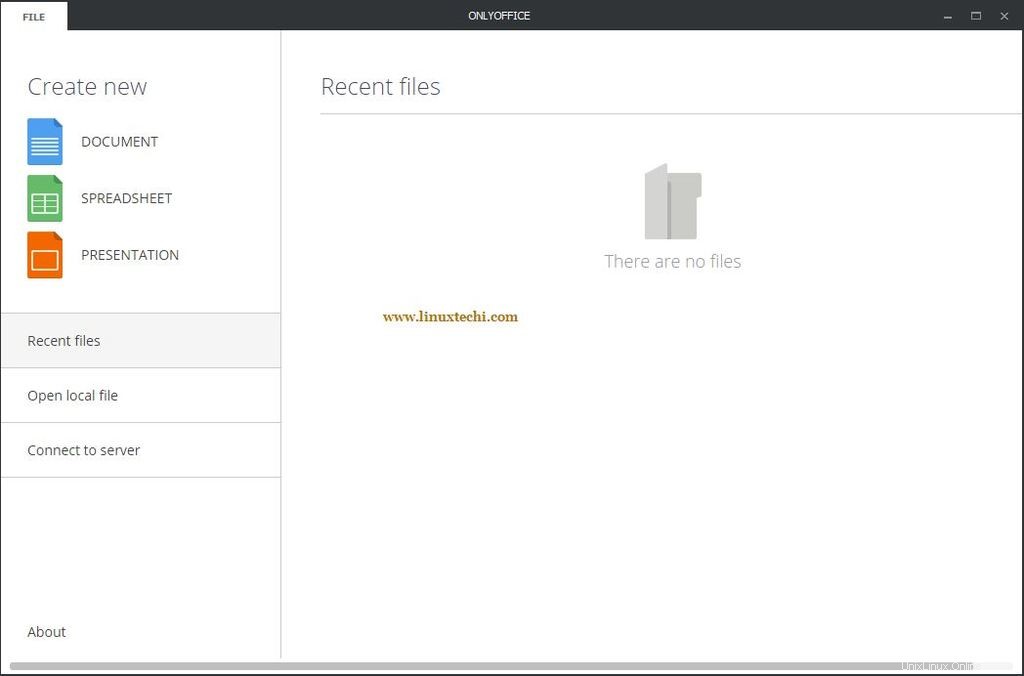
ステップ:3ONLYOFFICEデスクトップエディターの使用
ONLYOFFICEデスクトップエディタには、タブベースのユーザーインターフェイスがあります。そのため、同じウィンドウ内でさまざまなドキュメントを開いて編集し、タブを切り替えることができます。
プログラムが起動すると、デスクトップエディタのメイン画面が表示され、新しいドキュメント、スプレッドシート、プレゼンテーションを作成したり、PCに保存されているファイルを開いたり、デスクトップエディタを既存のWebベースのONLYOFFICEポータルに接続して共同作業を行うことができます。リアルタイムのドキュメント、コメント、共著者との統合チャットを介した対話など。
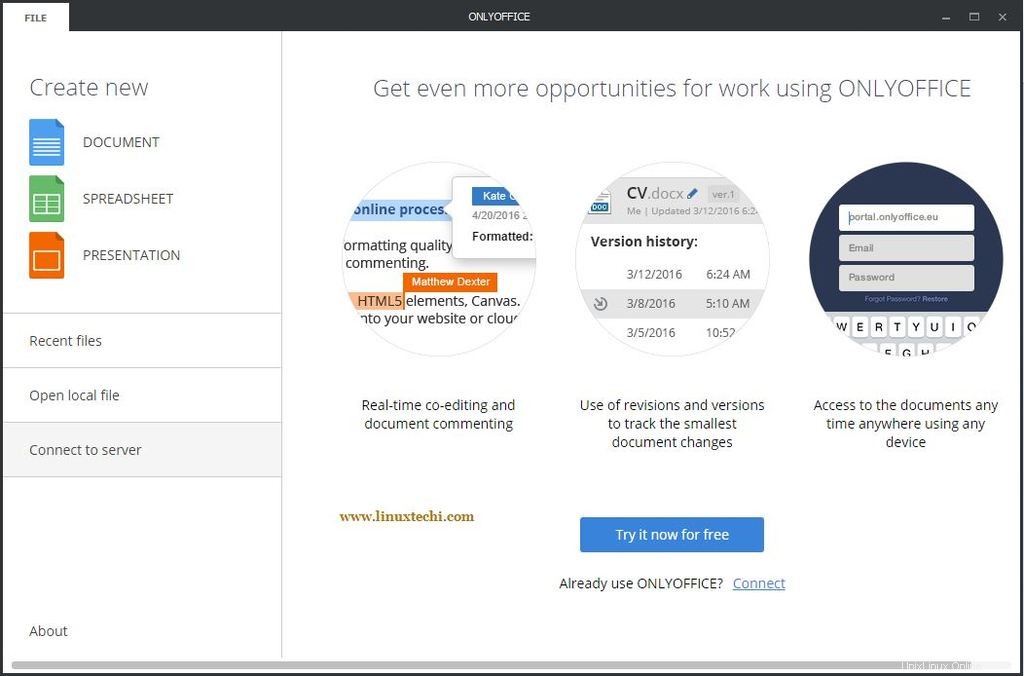
個人使用のための無料のクラウドベースのソリューションもあります–ONLYOFFICEPersonal。アカウントを作成してデスクトップエディタに接続すると、サーバーにデプロイしなくてもリアルタイムのコラボレーションが可能になります。
ステップ:4必要なプラグインを追加する
ONLYOFFICEプラグインコレクションはGitHubで入手できます。ダウンロードするには、次のコマンドを使用します。
git clone https://github.com/ONLYOFFICE/sdkjs-plugins.git
フォルダを開き、必要なプラグインを選択します。例: YouTubeから動画を挿入するYouTube 、または OCR 写真からテキストを認識する、またはクリップアート ドキュメントやプレゼンテーションなどにクリップアートオブジェクトを挿入します。
次に、追加するプラグインのあるフォルダーを開きます。すべてのファイルを選択してアーカイブします。 config.json、index.html、pluginCode.jsを含むすべてのファイル(フォルダーではありません!)をアーカイブしてください。
最後に、アーカイブ拡張子を.pluginに変更し、デスクトップエディタにドラッグアンドドロップします。
ドキュメントを作成するか、既存のドキュメントを開きます。プラグインアイコンが左側のパネルに表示されます。
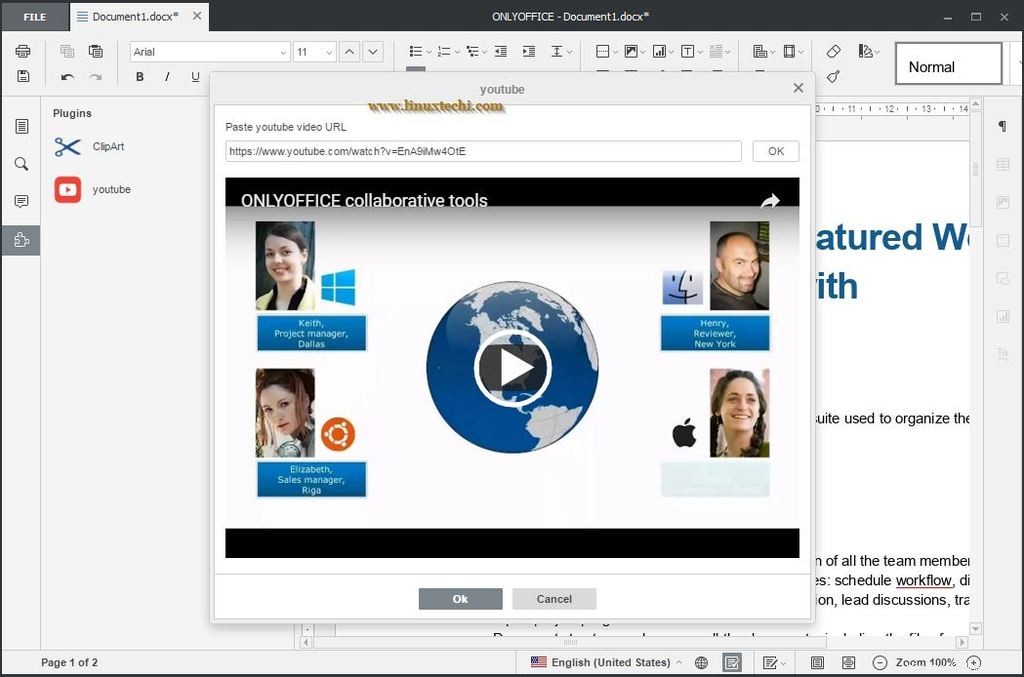
必要なプラグインがない場合は、APIを使用して自分でプラグインを作成できます
この記事は以上です。ONLYOFFICEデスクトップエディターを楽しんで楽しんでください🙂